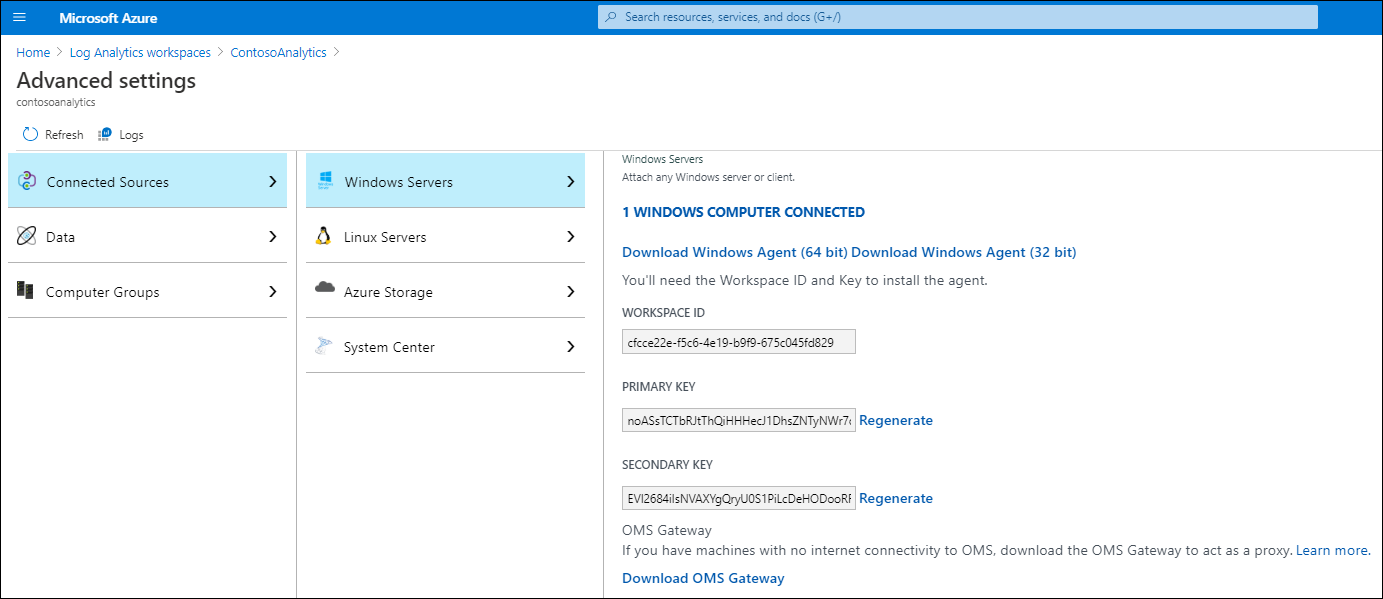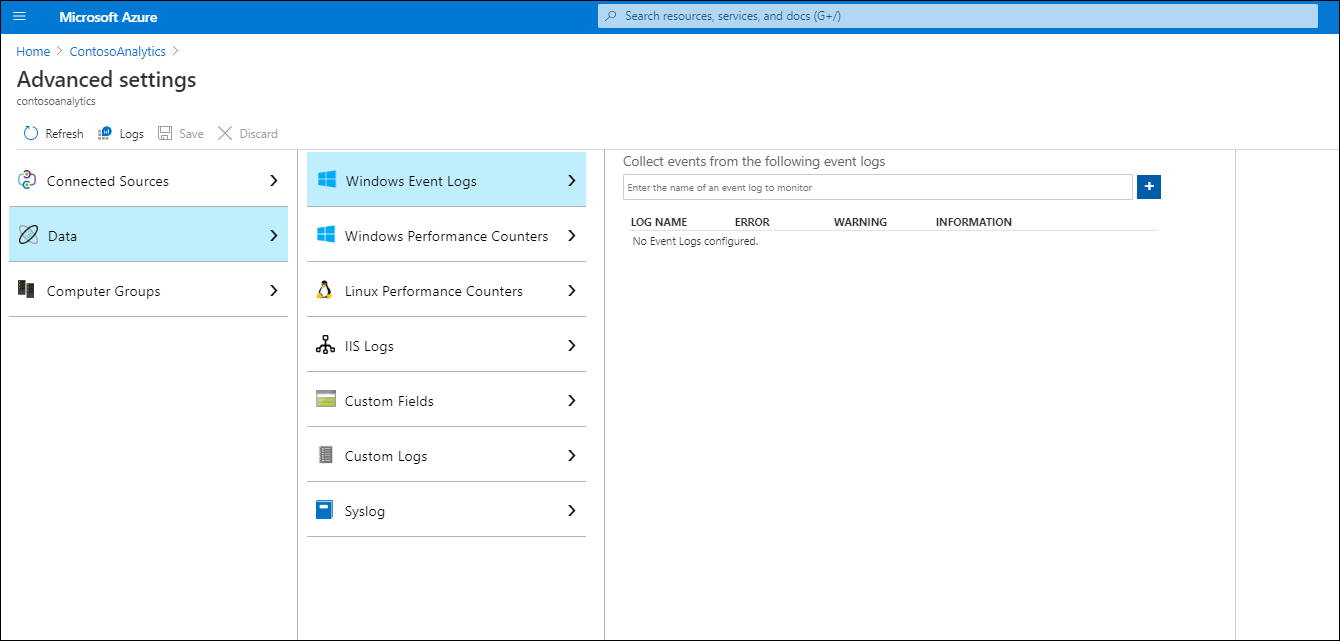Azure Monitor in hybride scenario's inschakelen
Contoso heeft een hybride infrastructuur; sommige rekenworkloads worden uitgevoerd als IaaS-VM's in Azure en andere worden uitgevoerd op Windows Server-VM's in Contoso-datacenters. Het proces voor het bewaken van on-premises Windows-servers met Behulp van Azure Monitor is bijna identiek aan het proces voor het inschakelen van bewaking op IaaS-VM's.
Azure Monitor implementeren in hybride scenario's
Als u gebruik wilt maken van de voordelen van Azure Monitor in hybride scenario's, moet u de Log Analytics-agent installeren op uw on-premises servers. Gebruik de volgende procedure om deze taak uit te voeren:
- Open de Azure-portal op de doelserver.
- Selecteer geavanceerde instellingen in uw Log Analytics-werkruimte in Azure Portal.
- Kopieer de waarden VOOR DE WERKRUIMTE-id en PRIMAIRE SLEUTEL . (U hebt deze nodig tijdens de installatie.)
- Selecteer In het detailvenster Windows Agent downloaden (64-bits) of Download Windows Agent (32-bits) indien nodig.
Voer vervolgens het bestand MMASetup-AMD64.exe uit en gebruik de volgende instructies om de agent te installeren:
- Klik op de Welkomstpagina op Volgende.
- Lees op de pagina Licentievoorwaarden de gebruiksrechtovereenkomst en selecteer Vervolgens ga ik akkoord.
- Wijzig of behoud de standaardinstallatiemap op de pagina Doelmap en selecteer vervolgens Volgende.
- Verbind de agent met Azure Log Analytics op de pagina Opties voor agentinstellingen en selecteer vervolgens Volgende.
- Voer op de pagina Azure Log Analytics de volgende stappen uit:
- Plak de werkruimte-id en primaire sleutel (de werkruimtesleutel genoemd).
- Selecteer in de lijst Azure Cloud de optie Azure Commercial of Azure US Government.
- Bekijk op de pagina Klaar voor installatie uw keuzes en klik vervolgens op Installeren.
- Selecteer op de pagina Configuratie voltooid de optie Voltooien.
De Log Analytics-agent is ontworpen om de integratie van bewaking en beheer in hybride omgevingen te vergemakkelijken, inclusief de omgevingen die worden beheerd door Operations Manager. De Log Analytics-agent levert ook gegevens die worden gebruikt door andere Azure-services, waaronder Azure Security Center en Azure Automation.
De agent beheert:
- Windows-gebeurtenislogboeken
- Windows-prestatiemeteritems
- Opgegeven logboeken op basis van bestanden
- Logboeken die zijn gekoppeld aan Azure Monitor
- Bewakings- en beheeroplossingen van Azure Automation die u inschakelt
U kunt deze instellingen configureren door Gegevens te selecteren op de pagina Geavanceerde instellingen van de juiste Log Analytics-werkruimte. Sommige van de bewakings- en beheeroplossingen van Azure Automation, zoals Updatebeheer, zijn uitsluitend afhankelijk van een Log Analytics-agent, terwijl andere, zoals Wijzigingen bijhouden en inventaris vereisen dat u ook de Dependency Agent installeert. Het primaire doel van de afhankelijkheidsagent is om details en afhankelijkheden te identificeren voor processen die worden gehost op beheerde servers en om metrische netwerkgerelateerde gegevens te verzamelen.
Notitie
Log Analytics wordt ook wel de Microsoft Monitoring Agent genoemd.
Log Analytics-werkruimte
Alle gegevens die door Zowel Log Analytics als de Dependency Agent worden verzameld, worden automatisch geüpload naar uw aangewezen Log Analytics-werkruimte (die zich optimaal in de regio bevindt die zich fysiek het dichtst bij de locatie bevindt die als host fungeert voor uw on-premises datacenter). Een werkruimte vertegenwoordigt de beheer- en beveiligingsgrens van de Log Analytics-omgeving. Het definieert ook het bereik van gegevensverzameling, analyse en visualisatie.
Notitie
U kunt meerdere werkruimten maken in hetzelfde Azure-abonnement.
Elke werkruimte heeft een unieke werkruimte-id en is gekoppeld aan de primaire en secundaire sleutels die fungeren als verificatiemechanisme. U moet zowel de id als ten minste één van de twee sleutels kennen om een systeem aan de werkruimte toe te voegen.
Wanneer u de Log Analytics-werkruimte configureert, kunt u als onderdeel van de geavanceerde instellingen typen gegevens opgeven die u wilt verzamelen. Dit kan bestaan uit Windows-gebeurtenislogboeken en prestatiemeteritems, IIS-logboeken (Microsoft Internet Information Services) en aangepaste logboeken.
U kunt ook computergroepen maken. Computergroepen kunnen fungeren als een van de criteria van Log Analytics-query's, zodat u het bereik van resultaten kunt beperken tot een subset van servers op basis van hun groepslidmaatschap. Computergroepen zijn gebaseerd op gegevens die worden verzameld van doelcomputers, waaronder:
- Computers met lidmaatschap van AD DS-groepen.
- Wsus-groepen (Windows Server Update Services).
- Microsoft Endpoint Configuration Manager-groepen.
Voor on-premises servers die u onboardt in Azure Monitor, worden gegevens voortdurend verzameld door de lokaal geïnstalleerde agents en vervolgens geüpload naar een Log Analytics-werkruimte in Azure Monitor. U kunt bewakingsoplossingen toevoegen aan elke werkruimte. Deze bewakingsoplossingen zijn de primaire methode voor het uitbreiden van de kernmogelijkheden van de service. Als u deze uitbreidbaarheid wilt gebruiken, voegt u elke oplossing toe die beschikbaar is in Azure Marketplace aan de werkruimte. Sommige oplossingen die u rechtstreeks vanuit de blades van de services kunt inschakelen, implementeren hun kernfunctionaliteit. Updatebeheer en Wijzigingen bijhouden en inventaris maken bijvoorbeeld deel uit van het deelvenster Azure Automation.
Let op
Houd er rekening mee dat het toevoegen van een oplossing aan de werkruimte deze implementeert op alle beheerde computers die ondersteuning bieden voor de werkruimte. Dit heeft op zijn beurt invloed op het volume van verzamelde gegevens, wat gevolgen heeft voor zowel de netwerkbandbreedte als de prijs.
De bewakingsoplossingen van Azure Monitor bouwen voort op de kernfunctionaliteit van de service door aanvullende regels voor logboekverwerking en analyse te implementeren. Deze regels leiden zinvolle informatie af van onbewerkte gegevens die worden verzameld uit gegevensbronnen. Nadat gegevens zijn geüpload naar de Log Analytics-werkruimte, verwerkt de service de inhoud door logica toe te passen zoals gedefinieerd door de oplossingen die u aan de werkruimte hebt toegevoegd.
Windows Admin Center
U kunt Windows-servers ook integreren met Azure Monitor met behulp van Windows Beheer Center. Windows Beheer Center vereenvoudigt de implementatie tussen de twee door automatisch een Log Analytics-werkruimte te maken als deze nog niet bestaat en indien nodig een bijbehorend Azure Automation-account. Ook worden zowel de Log Analytics-agent als de afhankelijkheidsagent op de Windows-doelserver geïnstalleerd. Daarnaast schakelt Windows Beheer Center de Azure Monitor voor VM-oplossing standaard in, ook wel Virtual Machine Insights genoemd.
Notitie
Als u Azure Monitor-integratie wilt instellen vanuit het Windows Beheer Center, moet u Eerst Windows Beheer Center registreren bij Azure.
Als u Windows-servers onboardt in Azure Monitor met behulp van Windows Beheer Center, worden de oplossingen infrastructuurinzichten en afhankelijkheidstoewijzing automatisch ingeschakeld. Deze twee oplossingen worden gezamenlijk Aangeduid als Azure Monitor voor VM's.
U gebruikt Windows Beheer Center om Azure Updatebeheer in te schakelen. Vanuit Windows Beheer Center kunt u ook waarschuwingen configureren die van toepassing zijn op alle servers die zijn verbonden met dezelfde Log Analytics-werkruimte. Als u waarschuwingsconfiguraties wilt controleren en wijzigen, kunt u Azure Portal gebruiken.
Meer artikelen
Meer informatie vindt u in de volgende documenten.